Eine professionelle Anleitung zur Behebung, dass iOS 17 Beta nicht angezeigt wird

Die Betaversion von iOS 17 wird voraussichtlich am 5. Juni 2023 veröffentlicht. Viele Menschen sind gespannt darauf, herauszufinden, was diese Betaversion bietet, und werden sich die Betaversion von iOS 17 herunterladen. Bei den meisten von ihnen besteht jedoch möglicherweise ein häufiges Problem: Die Betaversion von iOS 17 wird auf ihrem Apple-Gerät nicht angezeigt. Nun, wenn Sie einer von ihnen sein wollen, dann machen Sie sich keine Sorgen. In diesem Artikel erfahren Sie, wie Sie auf die Betaversion von iOS 17 zugreifen können.
- Teil 1. Warum wird iOS 17 Beta nicht angezeigt
- Teil 2. So beheben Sie, dass iOS 17 Beta nicht angezeigt wird
- Lösung 1: Die einfachste Lösung, um zu beheben, dass iOS 17 Beta nicht angezeigt wird
- Lösung 2: Überprüfen Sie die Kompatibilität
- Lösung 3: Überprüfen Sie Ihre Internetverbindung
- Lösung 4: Starten Sie Ihr Gerät neu
- Lösung 5: Beta-Profil entfernen
- Lösung 6: Laden Sie das iOS 17 Beta-Profil manuell herunter und installieren Sie es
- Lösung 7: Verwenden Sie iTunes/Finder, um das Beta-Update für iOS 17 zu erhalten
Teil 1. Warum wird iOS 17 Beta nicht angezeigt
Möglicherweise befürchten Sie, dass iOS 17 Beta nicht auf Ihrem Apple-Gerät angezeigt wird. Nun, es kann verschiedene Gründe für das Fehlen des IOS 17 Beta-Updates geben, darunter:
- IOS 17 Beta wird in einigen Ländern vor anderen gestartet, und Sie leben möglicherweise in einem Land, in dem das Update noch nicht offiziell veröffentlicht wurde. Beispielsweise startet das Apple-Update in Europa ein oder zwei Wochen nach der Einführung in den USA.
- Das von Ihnen verwendete Gerät ist nicht mit IOS 17 kompatibel.
- Möglicherweise liegt ein Netzwerkproblem vor.
- Ihre Updates werden in geplanten Abständen festgelegt, weshalb Ihr Gerät nie nach verfügbaren Updates gesucht hat.
Doch ganz gleich, aus welchem Grund Ihr Apple-Gerät kein Update für iOS 17 anzeigt, wir können es beheben. Im nächsten Abschnitt erfahren Sie, wie Sie dieses Problem beheben und Ihr Apple-Gerät auf IOS 17 aktualisieren können.
Teil 2. So beheben Sie, dass iOS 17 Beta nicht angezeigt wird
>Lösung 1: Die einfachste Lösung, um zu beheben, dass iOS 17 Beta nicht angezeigt wird
Beginnen wir mit der einfachsten Lösung, um das Problem zu beheben, dass das iOS-Beta-Profil nicht angezeigt wird. Sie können das Ultfone iOS Downgrade Tool herunterladen, das ultimative Lösungen für alle Probleme im Zusammenhang mit iOS-Systemproblemen bietet. Das professionelle Tool kann mehr als 200 iOS/iPadOS/tvOS-Systemprobleme in wenigen Minuten reparieren, wie z. B. iPhone oder iPad hängen beim iOS-Update, Wiederherstellungsmodus, DFU-Modus, Apple-Logo, Boot-Loop usw. fest. Es gibt keine technischen Anforderungen und keinen Datenverlust.
Außerdem wird dringend empfohlen, Ihr iOS-Gerät mit diesem Tool zu aktualisieren, das Ihr iOS-Gerät auf die neueste Version bringen kann, auch wenn Sie das Update nicht auf Ihrem Telefon sehen können.
Nach dem Herunterladen müssen Sie diese Schritte befolgen, um Beta Profile IOS 17 auf Ihrem Apple-Gerät (iPhone oder iPad) zu aktivieren.
- Schritt 1 Führen Sie das Ultfone iOS Downgrade Tool aus und verbinden Sie Ihr Apple-Gerät mit Ihrem Computer. Klicken Sie anschließend unten links im Bedienfeld auf „iOS-Upgrade/Downgrade“.
- Schritt 2 Wählen Sie dann „System aktualisieren“ und klicken Sie auf „Upgrade“.
- Schritt 3 Das Tool erkennt die IOS-Version automatisch und teilt die aktualisierbare Firmware mit Ihnen. Sie müssen auf „Herunterladen“ klicken, um den Download der Firmware zu starten.
- Schritt 4 Nachdem das Firmware-Paket heruntergeladen wurde, sehen Sie die unten gezeigte Oberfläche. Hier müssen Sie auf „Upgrade starten“ klicken, ohne Ihre zuvor auf Ihrem Apple-Gerät gespeicherten Daten zu löschen.
- Schritt 5 Sobald Sie auf „Upgrade starten“ klicken, können Sie Ihr Apple-Gerät nicht mehr trennen und warten, bis das Upgrade abgeschlossen ist. Wenn das Upgrade abgeschlossen ist, wird das folgende Fenster angezeigt:
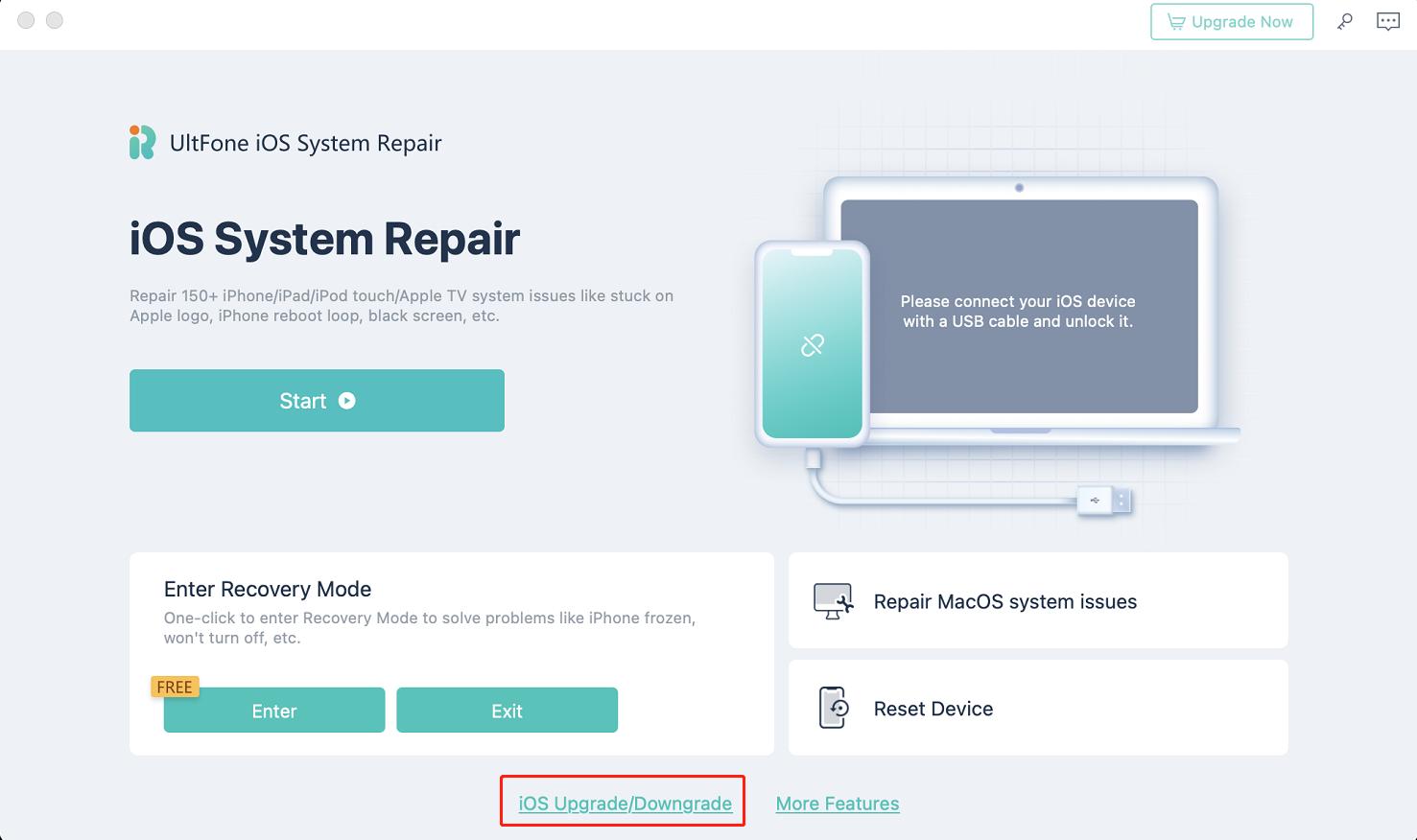
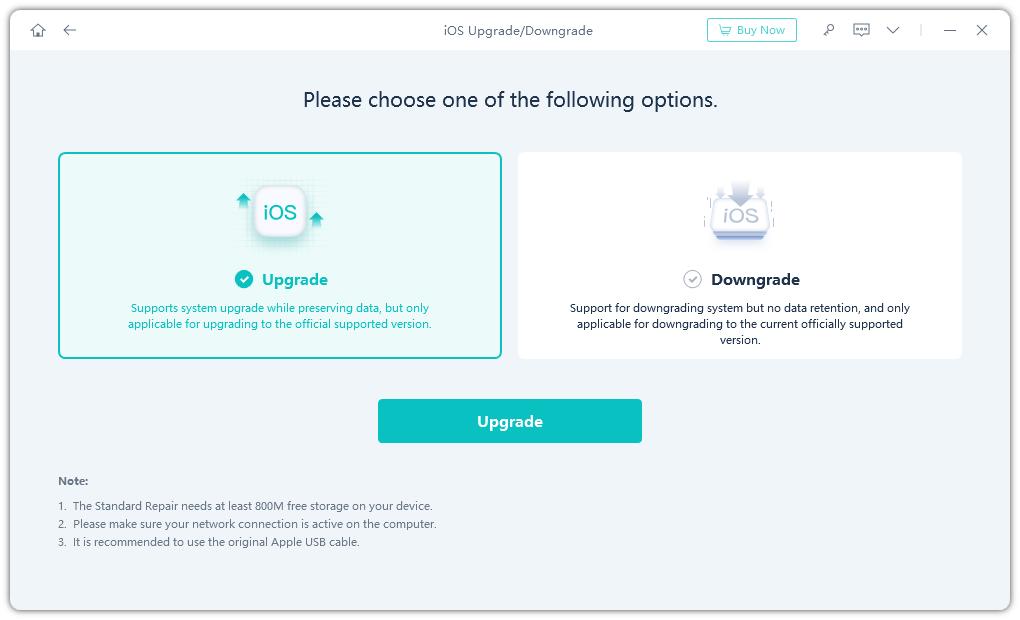
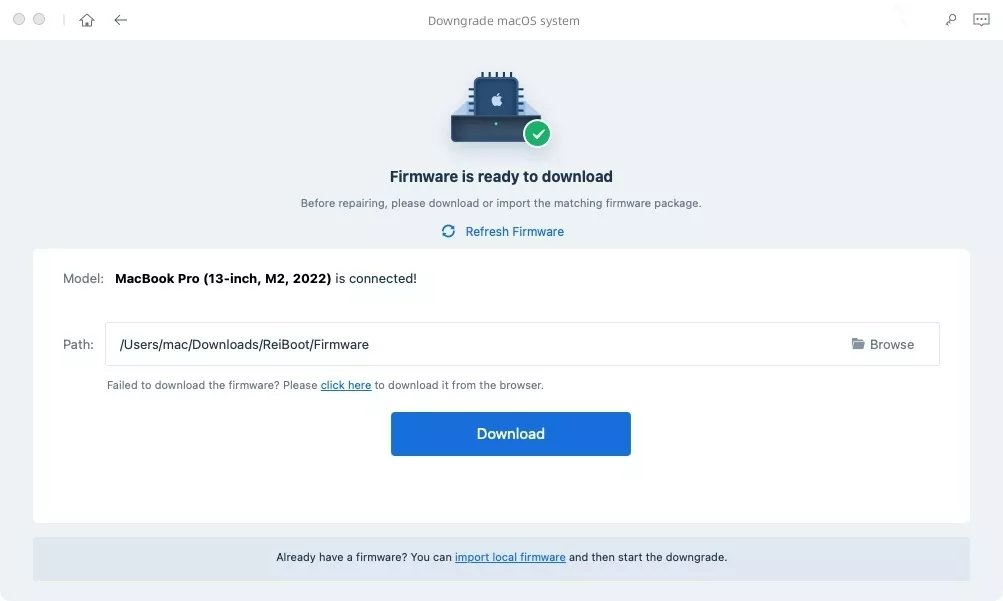
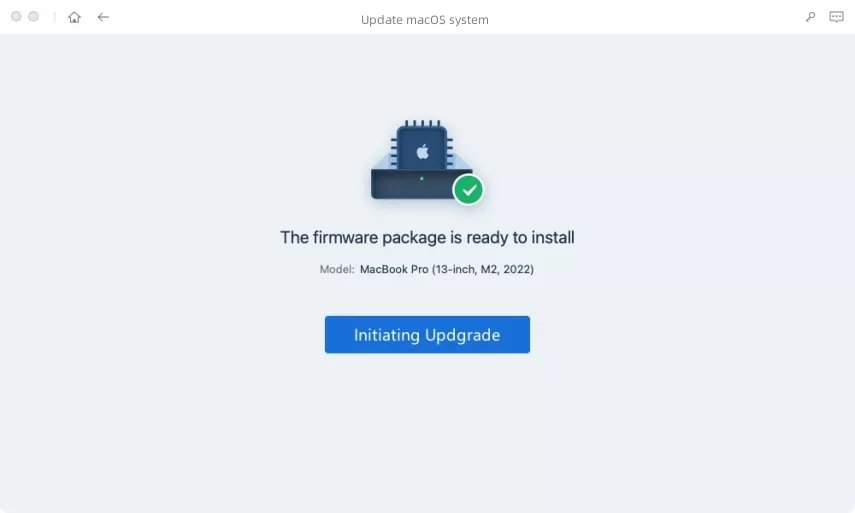
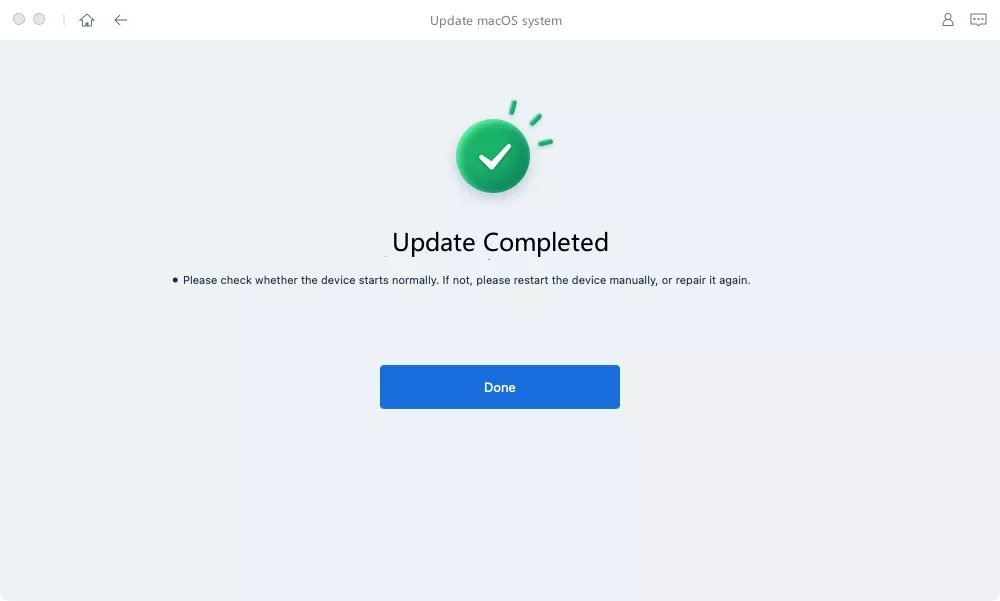
Und Ihr Apple-Gerät funktioniert mit dem Beta-Profil von iOS 17, indem Sie diese 6 einfachen und unkomplizierten Schritte befolgen.
Lösung 2: Überprüfen Sie die Kompatibilität
Um festzustellen, ob Sie IOS 17 Beta auf Ihrem Apple-Gerät verwenden können, müssen Sie die Kompatibilität Ihres Geräts überprüfen. Das neue Upgrade iOS 17 ist für iPhone-Modelle von iPhone SE 2. Generation bis zum neuesten Modell (iPhone 14 und die nächsten) verfügbar.
Lösung 3: Überprüfen Sie Ihre Internetverbindung
Eine schlechte Internetverbindung kann auch zu Problemen mit der Betaversion von iOS 17 führen. Aus diesem Grund müssen Sie sicherstellen, dass Ihr Apple-Gerät mit einem Mobilfunknetz oder WLAN verbunden ist. Sie können diese Einstellungen zurücksetzen, indem Sie die folgenden Schritte der Reihe nach ausführen:
1. Öffnen Sie die Einstellungen und tippen Sie auf „Allgemein“
2. Tippen Sie auf die Option „Netzwerkeinstellungen zurücksetzen“, wie im Bild unten gezeigt
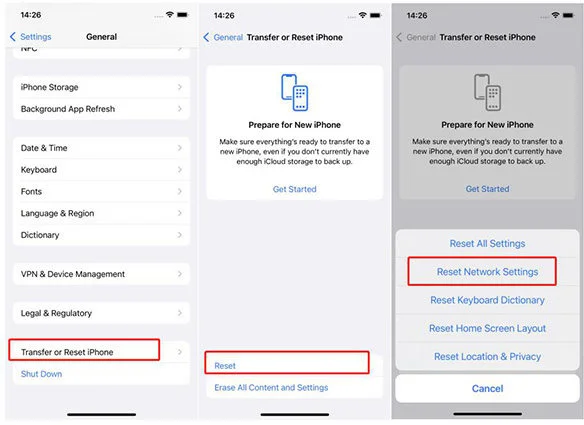
Lösung 4: Starten Sie Ihr Gerät neu
Ein Neustart Ihres Apple-Geräts kann ebenfalls dazu beitragen, Zugriff auf das IOS 17-Upgrade zu erhalten. Zum Neustart müssen Sie die folgenden Schritte ausführen:
1. Drücken Sie kurz die Lauter- und Leiser-Tasten
2. Drücken Sie anschließend so lange die Seitentaste, bis das Apple-Logo erscheint
3. Ihr Gerät wird neu gestartet.
Lösung 5: Beta-Profil entfernen
Ein fixiertes Beta-Profil kann auch Probleme mit der iOS 17-Beta verursachen. Um dies zu beheben, müssen Sie das Beta-Profil von Ihrem Gerät löschen, indem Sie die folgenden Schritte ausführen:
1. Tippen Sie auf „Einstellungen“, gehen Sie zu „Allgemein“ und öffnen Sie dann „VPN & Geräteverwaltung.

2. Wählen Sie im „Konfigurationsprofil“ das „IOS 17 Beta Software Profile“ aus.
3. Tippen Sie auf „Profil entfernen“ und starten Sie Ihr iPhone neu.
Lösung 6: Laden Sie das iOS 17 Beta-Profil manuell herunter und installieren Sie es
Um die Funktionen der IOS 17 Beta zu enthüllen, können Sie dieses Profil auch manuell herunterladen. Sie müssen diese Schritte zum manuellen Herunterladen nur ausführen, wenn Sie über ein Entwicklerkonto verfügen.
1. Öffnen Sie Developer.Apple.com und melden Sie sich mit Ihrem Apple-Konto an.
2. Öffnen Sie Downloads über die Menüregisterkarte.
3. Tippen Sie unter iOS 17 auf die Schaltfläche „Profil installieren“ und „erlauben“ Sie den Download.
4. Gehen Sie nach dem Herunterladen zu „Einstellungen“ und tippen Sie unter dem Banner der Apple-ID auf „Profil heruntergeladen“ und anschließend auf „Installieren“.
5. Klicken Sie auf die Eingabeaufforderung „iPhone neu starten“.
6. Gehen Sie beim Neustart zu Einstellungen, dann zu Allgemein und tippen Sie dann auf Software-Update. Dort sehen Sie die Entwickler-Beta für iOS 17. Tippen Sie darauf, um die Installation abzuschließen.
Lösung 7: Verwenden Sie iTunes/Finder, um das Beta-Update für iOS 17 zu erhalten
Wenn Ihr Gerät das Herunterladen des Updates verweigert, können Sie das Problem umgehen, indem Sie den macOS Finder oder die iTunes-Software verwenden. Dies ist eine sichere Methode, um zu überprüfen, ob die Beta vollständig auf Ihren PC heruntergeladen wurde. Schließen Sie Ihr iPhone an Ihren Computer an und klicken Sie auf iTunes Finder
1. Tippen Sie auf Ihr Gerät> „iPhone/iPad wiederherstellen“.
2. Tippen Sie nun auf das „IOS 17 Beta-Profil“, das Sie bereits auf Ihr MacBook heruntergeladen haben, indem Sie dem in 2.6 beschriebenen Vorgang folgen. Der Finder extrahiert Daten aus dieser heruntergeladenen Datei und aktualisiert Ihr iPhone, indem er dieses Profil auf Ihrem iPhone installiert.

Letzte Worte
Es ist in Ordnung, dass das Problem auftritt, dass die Betaversion von iOS 17 auf Ihrem Apple-Gerät nicht angezeigt wird. Dies kann auf Kompatibilität, Netzwerk, festes Betaprofil, Standort oder ein anderes Problem zurückzuführen sein. Die gute Nachricht ist, dass Sie diese Probleme beheben und das Beta-Update iOS 17 genießen können.
Sie können Hilfe von formalisierter und fortschrittlicher Software wie dem Ultfone iOS Downgrade Tool erhalten. Alternativ können Sie auch die Telefonkompatibilität und die Internetverbindung überprüfen, das Gerät neu starten, das alte Beta-Profil entfernen, das IOS-Beta-Profil manuell herunterladen und installieren oder den iTunes-Finder verwenden, um das IOS-Beta-Profil zu installieren. Mit diesen effektiven Tricks können Sie auf die Funktionen der iOS 17-Beta zugreifen und diese enthüllen.



